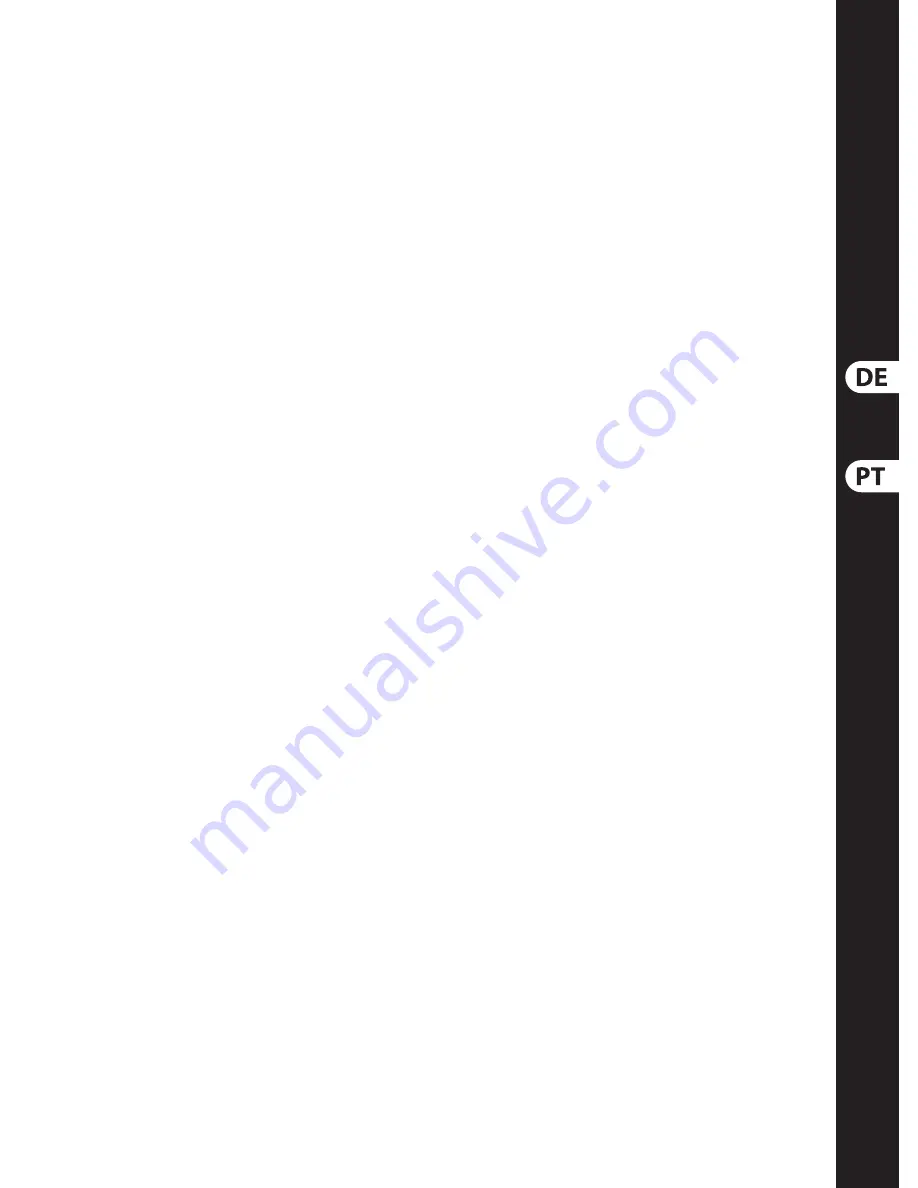
15
Quick Start Guide
(PT)
Passo 2: Controles
Modos de Operação
O X-TOUCH suporta protocolos de comunicação
HUI e MC para integração perfeita com todo
software de música compatível. Outros
modos estarão disponíveis em atualizações
de fi rmware futuras. O procedimento para
mudar os modos está demonstrado na seção
Primeiros Passos.
(1)
Botões codifi cadores de pressão
– cada
um desses 8 codifi cadores sem fi m tem
uma função de retenção e função push
(não iluminada), e um anel de LED âmbar
de 13 segmentos. Eles geralmente são
usados em aplicativos DAW (Digital Audio
Workstation) proporcionando controle
mais refi nado de parâmetros tais como aux
send e controle pan dos canais 1 a 8. Use os
botões de designação de codifi cadores
na seção master para selecionar o que os
codifi cadores controlarão.
(2)
Scribble strips
– Esses 8 displays LCD
indicam diversos parâmetros e selos conforme
exibidos no software DAW. Eles também são
usados para visualizar diversas confi gurações
e ajustes da unidade que podem então ser
ajustados com os codifi cadores.
(3)
Botões Channel
– esses 4 botões por canal
são usados para aplicativos de canal mixer
DAW individuais:
Rec
– arma o canal para a gravação.
Solo
– isola um canal no mix. O LED solo
na tela acenderá quando um ou mais canais
estiverem em solo no mix.
Mute
– habilita o modo mute do canal.
Select
– seleciona o canal para edição.
A partir de então, os controles do mixer fi cam
dedicados a ajustar o canal selecionado,
com detalhes exibidos em cada scribble strip.
(4)
Channel meters
– Esse 8 medidores de
LED exibem o nível de sinal de cada canal,
e indicam quando um sinal está presente,
e quando está ocorrendo o clipping.
(5)
Faders
– Esses faders de 100 mm sensíveis
ao toque são tipicamente usados no
controle refi nado das funções de nível nos
aplicativos DAW. Há 8 faders de canais e
1 master na direita. O botão FLIP acima
do fader master pode ser comutado entre
controlador de decodifi cador e controlador
de fader, onde o controle mais refi nado dos
parâmetros é necessário.
Seção Master
A função exata dos botões varia muito de um
DAW para o outro. Recomendamos a leitura
da documentação do seu DAW referente
ao seu modo de operação com superfícies
de controle externa. Dentre outras coisas,
há botões que estão no lugar de atalhos
de teclados, utilitários, e automatização.
Os detalhes a seguir mostram algumas das
características mais comuns desta seção:
(6)
Encoder Assign
– esses 6 botões são
utilizados para selecionar a função dos
codifi cadores. Sua função exata varia entre
os DAWs, mas pode incluir nível de faixa, pan,
EQ, aux send, insert eff ects plug-ins, e assim
por diante.
(7)
Display
– o display pode ser comutado
entre o código de tempo SMPTE em horas,
minutos, segundos e telas, ou barras, beats,
e ticks BBT . Os LEDs exibem a seleção de
SMPTE ou Beats.
(8)
Botões Transport
– os cinco botões
inferiores têm marcas familiares
usadas com aplicativos DAW transport
(rewind, fast forward, stop, play, record).
(9)
Fader Bank e Channel
– os botões bank
da esquerda e da direita aumentam e
diminuem até 8 canais por vez. Os botões
channel aumentam e diminuem os canais em
passos únicos.
(10)
Jog/Shuttle
– a roda é usada para editar o
áudio no DAW. Aperte o botão SCRUB para
comutar a roda entre Jog e Shuttle.
(11)
Botões Navigation
– possibilitam a
navegação para cima/para baixo e esquerda/
direita, e zoom dentro da tela DAW.
Painel Traseiro
(12)
AC IN
– conecte fi rmemente o cabo AC
fornecido aqui. Conecte a outra extremidade
do cabo à sua rede AC local. Não anule o
aterramento de segurança.
(13)
Botão Power
– aperte para ligar a unidade,
desaperte para desligá-la. Não ligue antes
que todas as conexões tenham sido feitas.
(14)
REMOTE
– esta porta é uma interface
Ethernet para conexão a um DAW que
esteja suportando RTP MIDI, ou controlando
remotamente o BEHRINGER digital mixer
series (implementação futura).
(15)
USB HUB
– Esse 2 conectores USB tipo
A são usados para conectar hardware de
USB externos tal como um mouse USB, um
teclado, controladores USB MIDI tais como
o X-TOUCH MINI, e teclados USB MIDI. O Hub
se comunica diretamente com o computador
e não com o X-TOUCH. Cada conector tem a
capacidade de fornecer 5V de alimentação
USB. O hub só fi ca ativo quando o X-TOUCH é
ligado, e conectado a um computador ativo
através do conector USB MIDI.
(16)
USB MIDI
– Este conector USB tipo B é
usado para conectar a uma porta USB de
computador para transferência de dados
MIDI (send/receive), e comunicações
Hub USB.
(17)
MIDI OUT
– Este conector DIN de 5
pinos envia dados MIDI para o MIDI IN de
dispositivos MIDI externos.
(18)
MIDI IN
– Este conector DIN de 5 pinos
recebe dados MIDI do MIDI OUT de
dispositivos MIDI externos.
(19)
Botão Pedal Foot Control 1 e 2
– esses
conectores de ¼" são usados com pedais de
sustentação padrão para controle de dados
MIDI momentâneos ou toggle.
(20)
Pedal Foot Control Expression – este
conector de ¼" é usado com um pedal de
expressão padrão para controle de dados
MIDI contínuos.
Содержание X-TOUCH ONE
Страница 7: ...Quick Start Guide 7...
Страница 10: ...10 X TOUCH X TOUCH Controls 12 13 14 15 16 17 18 20 19 1 6 7 8 10 9 11 2 5 4 3 Master Section...
Страница 23: ...We Hear You...
















































